Excel中处理因网址或电子邮箱而自动产生的超链接单元格的方法
1、启动Excel 2013并打开工作表,当将鼠标指针放置到含有超链接的单元格中的数据上时,鼠标指针会变为手形 ,如果单击鼠标,则会启动IE或Outlook。此时,如果要选择单元格,只需要当鼠标指针变为手形
,如果单击鼠标,则会启动IE或Outlook。此时,如果要选择单元格,只需要当鼠标指针变为手形 后按住左键一段时间,当鼠标指针变为十字形时,表示该单元格已经选取,如图1所示。然后就可以在单元格的编辑栏中对超链接文本的内容进行修改了。
后按住左键一段时间,当鼠标指针变为十字形时,表示该单元格已经选取,如图1所示。然后就可以在单元格的编辑栏中对超链接文本的内容进行修改了。
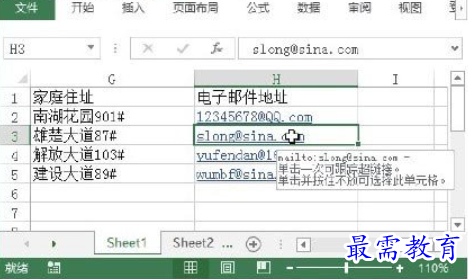
图1 选择含有超链接的单元格
注意
如果超链接文本没有占据整个单元格,在该单元格文本外单击,也可以选择该单元格。选择单元格后,在文本之外单击,可以将插入点光标放置到单元格中。另外,若要选择超链接文本旁边的单元格,按键盘上的方向键移动单元格选框也可以直接选择该单元格。
2、在工作表中选择一个空白单元格,按“Ctrl+C”键进行复制。然后选择超链接所在的单元格,在“开始”选项卡的“剪贴板”组中单击“粘贴”按钮上的下三角按钮,选择下拉列表中的“选择性粘贴”选项,如图2所示。
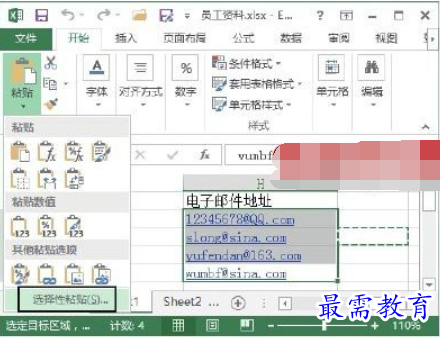
图2 选择“选择性粘贴”选项
3、打开“选择性粘贴”对话框,在“运算”栏中选择“加”单选按钮,如图3所示。此时选中的单元格中的超链接将被取消,如图4所示。

图3 选择“加”单选按钮
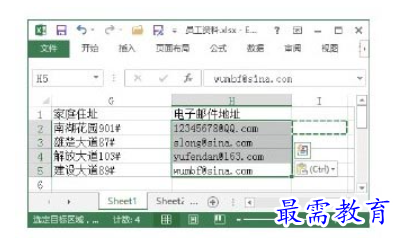
图4 取消超链接
注意
右击单元格中的超链接,在快捷菜单中选择“取消超链接”命令,超链接将转换为普通文本。
4、打开“Excel选项”对话框,在左侧列表中选择“校对”选项,在右侧的“自动更正选项”栏中单击“自动更正选项”按钮打开“自动更正”对话框,在“键入时自动套用格式”选项卡中取消对“Internet及网络路径替换为超链接”复选框的勾选,如图5所示。分别单击“确定”按钮关闭这两个对话框后,在单元格中再输入网络地址或电子邮箱地址时,Excel不会将它们转换为超链接。
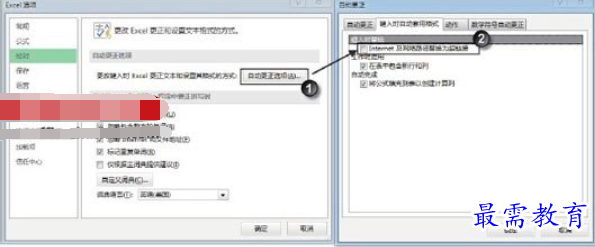
图5 取消对“Internet及网络路径替换为超链接”复选框的勾选
注意
在单元格中输入网址或电子邮箱地址,按“Enter”键后,Excel会自动将它们转换为超链接,按“Ctrl+Z”键将取消这种转换,而只保留输入的文本。另外,在输入文本时先输入一个单引号,然后输入的内容同样不会转换为超链接。




点击加载更多评论>>